今天给大家介绍一下在Word文档中插入的表格怎么添加编号的具体操作步骤。
-
1. 打开电脑上的Word文档,进入主页面后,点击上方的【插入】---【表格】选项,选择插入一个表格。
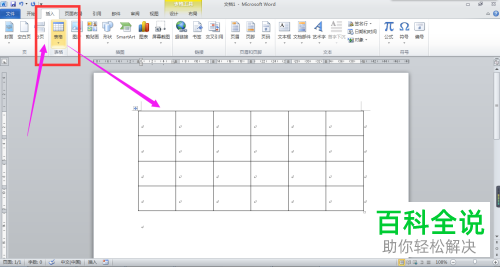
-
2. 将表格中想要添加编号的单元格全部选中,点击上方的【开始】菜单。
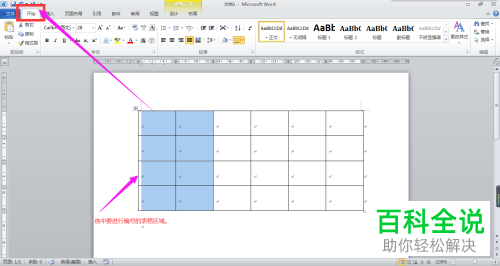
-
3. 然后在打开的开始菜单中,选择【段落】组中的【编号】选项,点击右侧的箭头。
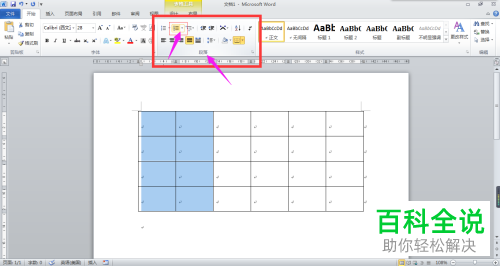
-
4. 在打开的下拉菜单中,选择编号样式,进行插入。
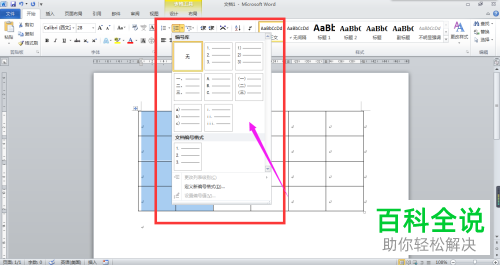
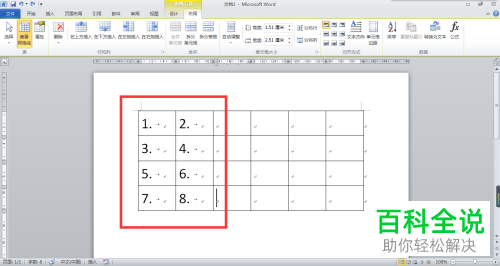
-
5. 如果我们想要在单元格的某个位置重新从1开始进行编号,则将该单元格中的编号选中,右键,在打开的菜单中,选择【重新开始于1】即可。
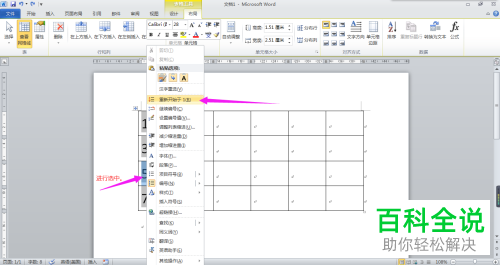
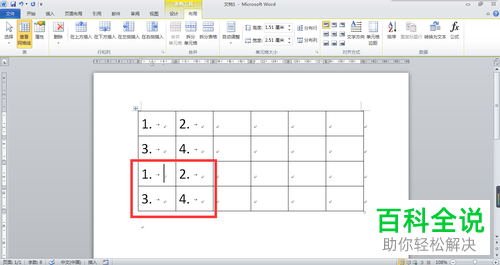
-
以上就是在Word文档中插入的表格怎么添加编号的具体操作步骤。
